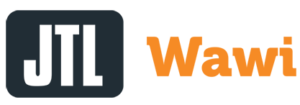
Willkommen in der Welt der grenzenlosen Möglichkeiten für deinen erfolgreichen Online-Handel! Mit JTL-Wawi und den nahtlosen eBay- und Amazon-Anbindungen bist Du bestens gerüstet, um im E-Commerce durchzustarten.
Hier hast du alle Werkzeuge, die Du benötigst, um effizient und erfolgreich im Internet zu handeln. Außerdem ist ein weiterer unschätzbarer Verbündeter auf Deinem Weg der AnzeigenChef. Stell ihn Dir wie einen persönlichen Assistenten für Deine Kleinanzeigen vor. Ganz so wie du es von JTL gewohnt bist, ist der AnzeigenChef eine Desktop-basierte Softwarelösung, die ohne tiefgreifende Kenntnisse von Datenbanken auskommt.
Weil die Anbindung denkbar einfach und harmlos ist brauchst Du Dich nicht sorgen – hier wird gelesen, aber nicht geschrieben. Das Schalten von Kleinanzeigen über die JTL Wawi wird mit dem AnzeigenChef zu einer vollautomatischen und angenehmen Erfahrung. Du kannst so Deinen gesamten Produktkatalog einlesen, Kategorien für Kleinanzeigen ergänzen und Deine Angebote automatisch auf Plattformen wie eBay Kleinanzeigen, shpock, Quoka & markt.de hochladen. Nicht mehr verfügbare Artikel werden automatisch entfernt, bei Nachbestellbarkeit pausiert und mit erneutem Bestand fortgesetzt. Die gesamte Kommunikation mit Interessenten wird dabei über den AnzeigenChef abgewickelt – ein echter Komfortgewinn für dich.
In der Demo-Version des AnzeigenChefs kannst Du externe Schnittstellen vollständig einrichten und testen. Damit kannst Du alle Vorzüge dieser Integration erleben indem Du die Funktionalitäten in aller Ruhe kennenlernst. Die nahtlose Verbindung zwischen JTL-Wawi und AnzeigenChef ermöglicht nicht nur effizientes Handeln im Internet, sondern auch eine reibungslose Interaktion zwischen Deinem Versandhandel und den verschiedenen Kleinanzeigenportalen. Tauche ein in die Welt des mühelosen Online-Handels indem Tools wie diese Deinen Erfolg auf ein neues Level heben können.